Sådan ændres lagerpladser i lagerpool i Windows 10
Funktionen Storage Spaces(Storage Spaces) på Windows 10 giver pc-brugere mulighed for at gemme to kopier af deres data, så hvis et af dine drev fejler, har du stadig en tilgængelig kopi af dine data. Storage Spaces hjælper i det væsentlige med at beskytte dine data mod drevfejl(drive failures) og udvide lagerpladsen over tid, når du tilføjer drev til din pc som en dataredundansforanstaltning. I dette indlæg viser vi dig, hvordan du ændrer lagerpladser i lagerpool(change Storage Spaces in Storage Pool) i Windows 10.
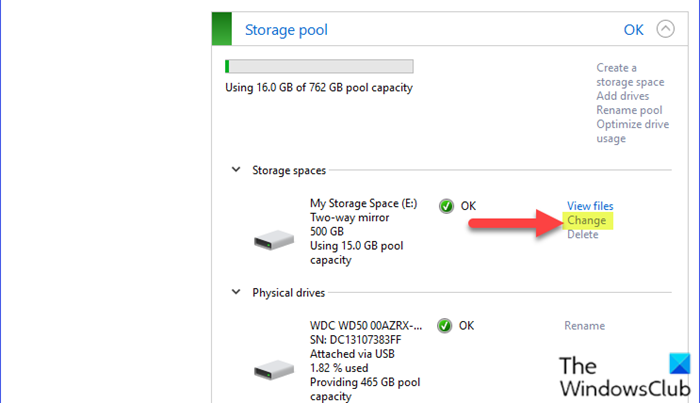
Skift (Change Storage) lagerpladser(Storage Pool) i lagerpool(Spaces)
For at ændre lagerpladser(Storage) i lagerpool(Spaces) i Windows (Storage Pool)10(Windows 10) skal du gøre følgende:
- Tryk på Windows key + I for at åbne Indstillinger(open Settings) .
- Tryk eller klik på System .
- Klik/tryk på Lager(Storage) i venstre rude.
- Rul derefter ned og klik/tryk på linket Administrer lagerpladser(Manage Storage Spaces) i højre rude.
ELLER(OR)
- Tryk på Windows key + R for at starte dialogboksen Kør.
- I dialogboksen Kør skal du skrive kontrol(control) og trykke på Enter for at åbne Kontrolpanel(open Control Panel) .
- Fra øverste højre hjørne af vinduet skal du indstille indstillingen Vis efter(View by) til Store ikoner eller Små ikoner(Large icons or Small icons) .
- Klik på Lagerpladser.(Storage Spaces.)
- Klik på knappen Skift indstillinger(Change settings) , klik på Ja(Yes) , hvis du bliver bedt om det af UAC.
- Klik på linket Skift(Change) for lagerpladsen i lagerpuljen, du vil foretage ændringer til.
- Indtast det nye navn, du ønsker til denne lagerplads, på siden Skift(Change) lagerplads.
- Vælg derefter et andet tilgængeligt drevbogstav.
- Angiv derefter den nye maksimale lagerpladsstørrelse
- Klik på knappen Skift lagerplads(Change storage space) for at anvende ændringer.
- Afslut kontrolpanelet.
Det er det på den hurtige og nemme måde at ændre lagerpladser(Storage) i lagerpool(Spaces) i Windows (Storage Pool)10(Windows 10) !
Læs næste(Read next) : Sådan sletter du en lagerpool til lagerpladser(How to Delete a Storage Pool for Storage Spaces) .
Related posts
Sådan omdøbes lagerpool til lagerpladser i Windows 10
Omdøb fysisk drev i lagerpool til lagerpladser i Windows 10
Sådan oprettes lagerpladser til lagerpool i Windows 10
Sådan tilføjer du drev til lagerpool til lagerpladser i Windows 10
Fjern Drive fra Storage Pool for Storage Spaces i Windows 11/10
Microsoft Remote Desktop Assistant til Windows 10
Sådan håndhæves Google SafeSearch i Microsoft Edge i Windows 10
Sådan opgraderes lagerpool til lagerpladser i Windows 11/10
Sådan deaktiveres sikkerhedsforanstaltninger for funktionsopdateringer på Windows 10
Nye funktioner i Windows 10 version 20H2 oktober 2020 Update
Ret BAD POOL HEADER i Windows 10
Sådan bruger du lagerpladser på Windows 10 til sikkerhedskopiering af data
Aktiver forbedret anti-spoofing i Windows 10 Hello Face Authentication
Gratis Battery Limiter-software til Windows 10
Skjul værktøjslinjer-indstillingen i proceslinjens kontekstmenu i Windows 10
Sådan får du vist globale genvejstaster i Windows 10
Hændelses-id 158-fejl - Tildeling af identiske disk-GUID'er i Windows 10
Kan ikke oprette forbindelse til Xbox Live; Løs Xbox Live Networking-problem i Windows 10
Long Path Fixer Tool vil rette Path Too Long-fejl i Windows 10
Sådan installeres NumPy ved hjælp af PIP på Windows 10
